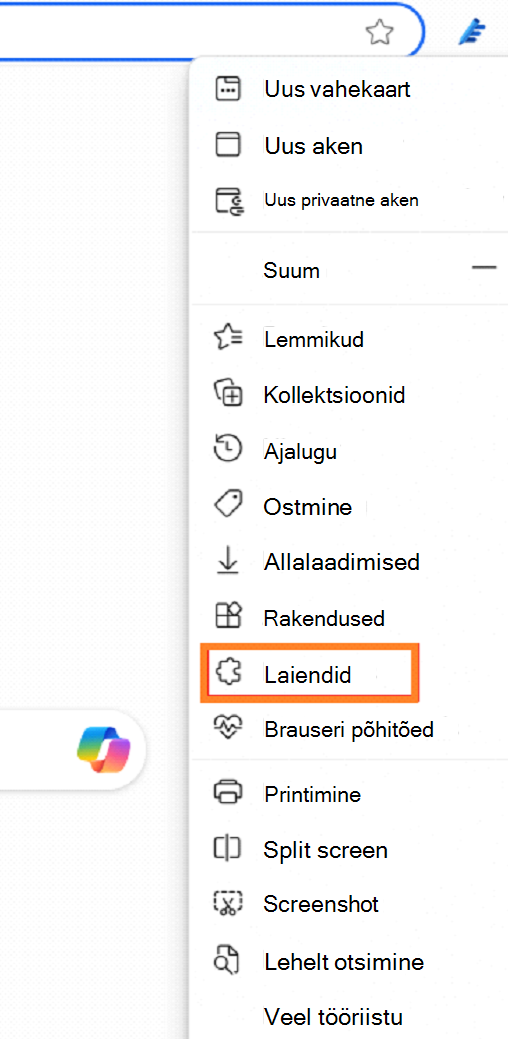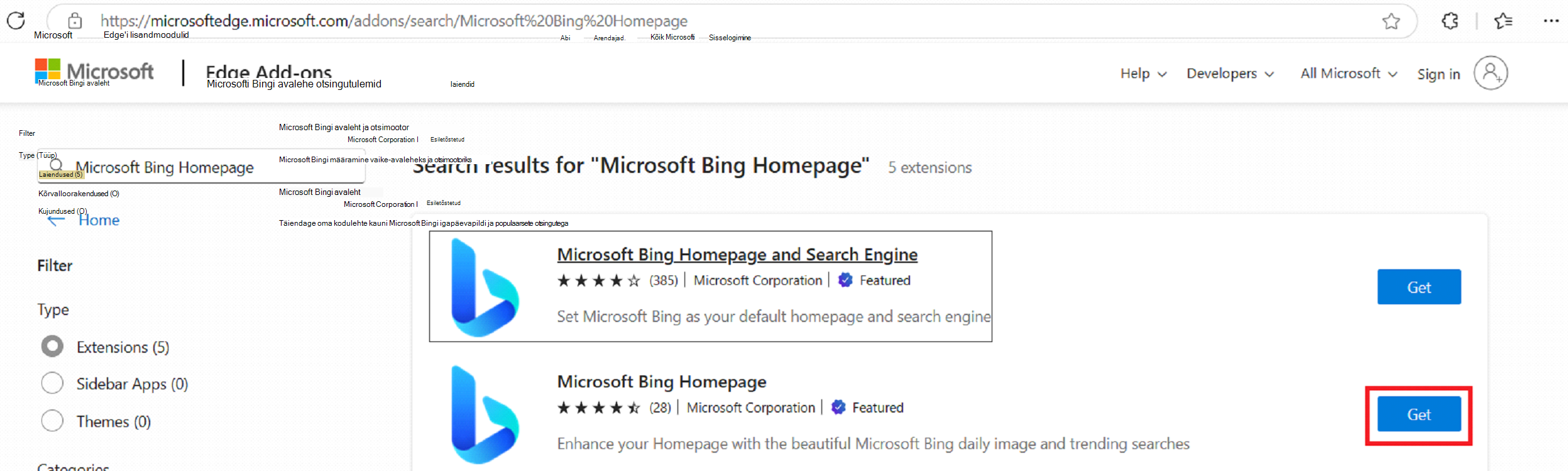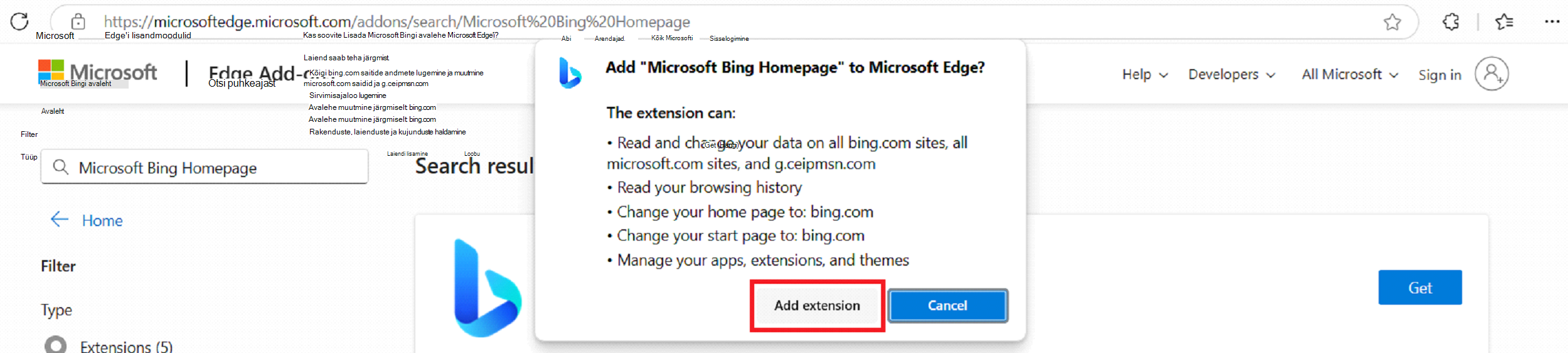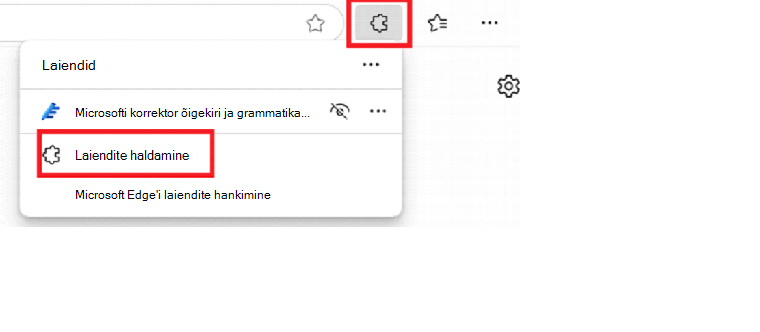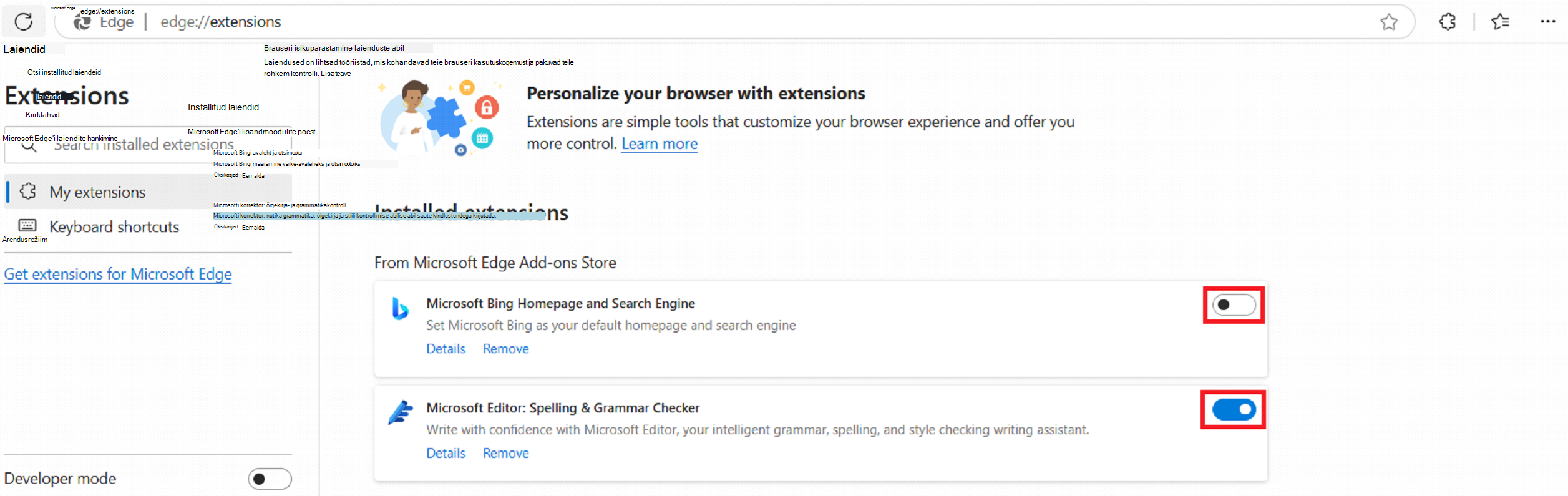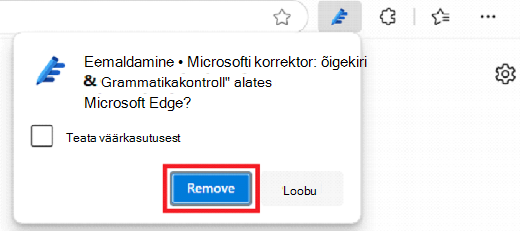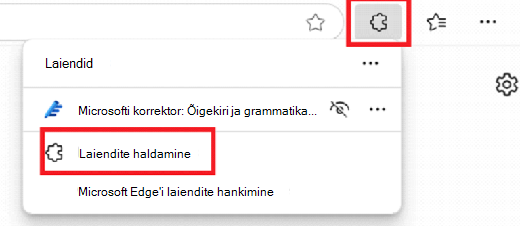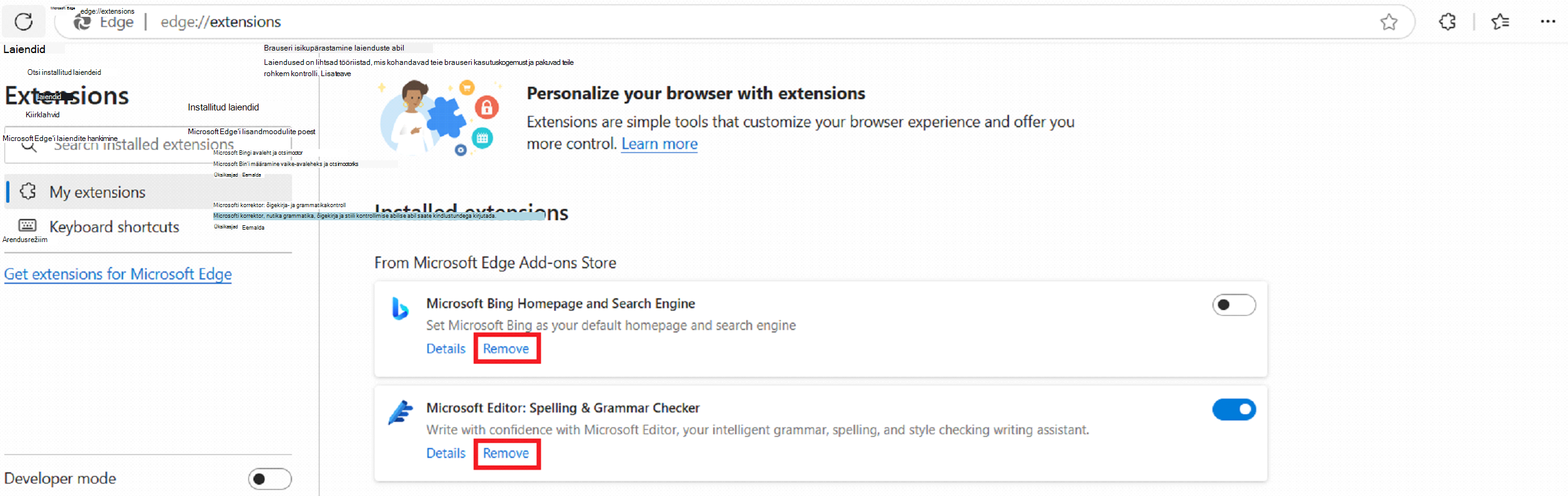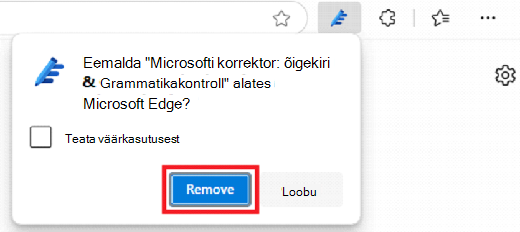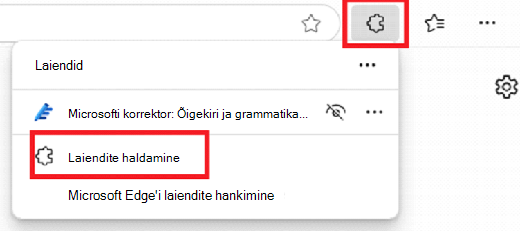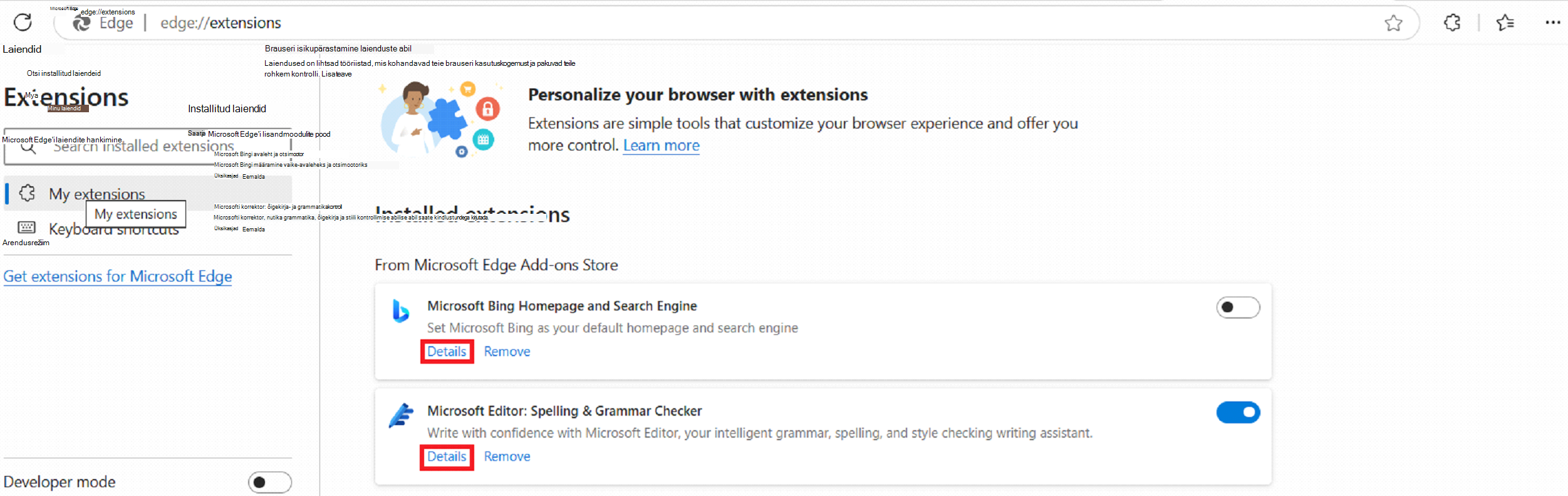Laiendused ehk lisandmoodulid on tööriistad, mida saab kasutada brauseri kohandamiseks ja sirvimiskogemuse täpsemaks juhtimiseks. Microsoft Edge'i jaoks on saadaval lai valik laiendusi, sh tehtemärke lubavad laiendused ja tööriistad, mis suurendavad sirvimise ajal teie tööviljakust.
Lisandmoodulite kogumi vaatamiseks külastage Microsoft Edge'i lisandmoodulid poodi.
Microsoft Edge'i laiendi lisamiseks tehke järgmist.
-
Valige Laiendid (pusletüki ikoon), mis asub brauseri aadressiribast paremal.
Märkus.: Kui te ei näe brauseri aadressiribast paremal asuvat laiendeid (mõistatustüki ikooni), valige Sätted ja muud (...) > laiendid.
-
Valige Hangi Microsoft Edge'i laiendid.
-
Otsige üles laiendus, mille soovite lisada, ja valige Hangi.
-
Vaadake laiendi nõutavaid õigusi kuvava viiba juures õigused hoolikalt üle ja valige jätkamiseks Lisa laiend .
-
Kuvatakse viimane viip, mis kinnitab, et laiend on Microsoft Edge'i lisatud.
Laienduste lisamiseks võite minna ka otse Microsoft Edge'i lisandmoodulid poodi.
-
Valige aadressiriba kõrval ikoon Laiendid (mõistatustüki ikoon). Seejärel valige Manage Extensions (Halda laiendeid).
-
Laiendi lubamiseks või keelamiseks kasutage iga laienduse kõrval olevat tumblernuppu.
1. meetod.
-
Valige aadressiribast paremal ikoon Laiendid (pusletüki ikoon) ja valige eemaldatava laiendi kõrval Rohkem toiminguid (... ).
-
Seejärel valige käsk Eemalda Microsoft Edge’ist.
-
Valige väikeses viibaaknas nupp Eemalda . Seejärel peaksite nägema väikest kinnitusviipa" "Laiend on eemaldatud".
2. meetod.
-
Valige aadressiribast paremal ikoon Laiendused (pusletüki ikoon) ja valige Halda laiendeid.
-
See kuvab kõik Microsoft Edge'i installitud laiendused. Valige eemaldatava laiendi all suvand Eemalda .
-
Seejärel valige väikeses viibaaknas nupp Eemalda . Seejärel peaksite nägema väikest kinnitusviipa" "Laiend on eemaldatud".
-
Otsige laiendi värskendusi.
-
Keelake laiendus ja lubage see uuesti ning veenduge, et Edge oleks ajakohane.
-
Veenduge, et laienduses oleksid lubatud vajalikud õigused. Õiguste reguleerimiseks tehke järgmist.
-
Valige aadressiriba kõrval ikoon Laiendid (mõistatustüki ikoon). Seejärel valige Manage Extensions (Halda laiendeid).
-
Valige õige laienduse all suvand Üksikasjad .
-
Veenduge, et laiend ühilduks teie Microsoft Edge'i versiooniga, ja otsige värskendusi.
-
-
Valige aadressiriba kõrval ikoon Laiendid (mõistatustüki ikoon). Seejärel valige Manage Extensions (Halda laiendeid).
-
Kasutage laiendi kõrval olevat tumblernuppu, et veenduda, kas see on lubatud.
-
Kui see pole ikka veel nähtav, proovige Edge taaskäivitada või laiend uuesti installida.
-
Valige aadressiriba kõrval ikoon Laiendid (mõistatustüki ikoon). Seejärel valige Manage Extensions (Halda laiendeid).
-
Valige piiratava laiendi all suvand Üksikasjad .
-
Tehke jaotises Saidi juurdepääs ripploendist valik Kindlatel saitidel ja sisestage nende saitide URL-id, kus soovite laiendust kasutada.
-
Valige aadressiriba kõrval ikoon Laiendid (mõistatustüki ikoon). Seejärel valige Manage Extensions (Halda laiendeid).
-
Valige piiratava laiendi all suvand Üksikasjad .
-
Valige jaotises Saidi juurdepääs ripploendist väärtus Klõpsamisel ja sisestage nende saitide URL-id, kus soovite laiendust kasutada.
-
Kontrollige, kas olete installinud reklaamiblokeerimislaiendeid. Proovige need laiendid ajutiselt keelata.
-
Lubage süvaluger režiim tarbetuks lugemiseks, valides aadressiribal raamatuikooni või vajutades klahvi F9.
Kontrollige, kas olete installinud viirusetõrje laiendusi. Proovige need laiendid ajutiselt keelata.
Installimisel võivad mõned laiendused muuta teie otsimootorite vaikesätteid. Eelistatud otsimootori määramiseks tehke järgmist.
-
Valige Sätted ja rohkem (...) ja seejärel Sätted.
-
Valige vasakul suvandite paanil Privaatsus, otsing ja teenused .
-
Valige Otsing ja võrguteenusepõhised funktsioonid, seejärel valige Aadressiriba ja otsing.
-
Valige ripploendist eelistatud otsimootor ja määrake see vaikeotsimootoriks.
-
Võite soovida keelata või eemaldada mis tahes laiendusi, mis võivad brauseri sätteid drastiliselt muuta.
Installimisel võivad mõned laiendused muuta sätteid, mis võivad põhjustada probleeme veebisaitide ilmega. Selleks et teha kindlaks, kas mõni teie laiendustest on nende probleemide põhjuseks, tehke järgmist.
-
Valige aadressiriba kõrval ikoon Laiendid (mõistatustüki ikoon). Seejärel valige Manage Extensions (Halda laiendeid).
-
Proovige keelata laiendused , mis võivad teie arvates muuta veebisaitide ilmet ükshaaval, et tuvastada probleemi põhjustav laiendus.
-
Lihtsustatud ja ühtse lugemiskogemuse jaoks saate kasutada süvaluger režiimi. Lugejarežiimi sisselülitamiseks valige aadressiribal raamatuikoon või vajutage klahvi F9.
-
Proovige reguleerida lehe suumisätteid. Valige Sätted ja palju muud (...) >Suum (reguleerimiseks kasutage suvandit +/- ).
Installimisel võivad mõned laiendused muuta uue vahekaardi (NTP) sätteid. NTP sätete muutmiseks eelistatud suvanditele tehke järgmist.
-
Valige Sätted ja rohkem (...) ja seejärel Sätted.
-
Valige vasakus servas suvandite paneelil Nupp Start, Avaleht ja uus vahekaart .
-
Veenduge, et uue vahekaardi eelistatud säte oleks valitud, ja keelake kõik seda muutvad laiendid.
-
Kontrollige laiendi haldust. Selleks tehke järgmist.
-
Avage Microsoft Edge ja liikuge edge://extensions.
-
Otsige laiendeid, mille nupu Luba/keela kõrval on portfelli logo. Kui viite kursori sellele logole, näitab see, et laiendit haldab teie ettevõte. Tavaliselt tähendab see seda, et need installiti rühmapoliitikate kaudu.
-
-
Vaadake poliitikad läbi. Brauserile praegu rakendatud poliitikate vaatamiseks avage edge://policy . Otsige laienditega seotud kirjeid (nt ExtensionSettings või ExtensionInstallForcelist).
NB!:
-
Kui leiate laienduse, mida teie arvates seal ei tohiks olla, pidage enne muudatuste tegemist nõu oma IT-osakonnaga, eriti kui seda haldavad ettevõtte poliitikad.
-
Veenduge alati, et kõik kasutatavad laiendused vastaksid tundlike andmete kaitsmiseks teie ettevõtte turbestandarditele.
-
Ründevara kontrollimine: laiendused, mida ettevõte haldab, võivad mõnikord olla ründevara. Käivitage täielik kontroll Microsoft Defender või mõne muu usaldusväärse viirusetõrjeprogrammiga, et tagada süsteemi puhastus. Kui te ei saa seda tüüpi laiendeid eemaldada, teatage laiendi kohta järgmiselt.
-
Avage Microsoft Edge.
-
Valige aadressiribast paremal Sätted ja muud (...).
-
Valige Spikker ja tagasiside. Seejärel valige Saada tagasisidet.
-
Tippige oma tagasiside või kirjeldage probleemi lähemalt. Võimaluse korral lisage kuvatõmmised.
-
Valige nupp Saada .
Täpsemad näpunäited: kui olete kogenud kasutaja, proovige järgmisi täpsemaid tõrkeotsingujuhiseid.
Hoiatus.:
-
Registri muutmine võib olla riskantne. Enne nende muudatuste proovimist varundage kindlasti oma register.
-
Enne süsteemi oluliste muudatuste tegemist veenduge alati, et teie andmed oleksid varundatud.
-
Kui te pole mingi toimingu osas kindel, pidage nõu IT-nõustajaga.
-
Kasutage registri korrektor:
-
Vajutage Klahvikombinatsiooni Windowsi klahv + R, tippige regedit ja vajutage sisestusklahvi (Enter).
-
Navigeerige järgmiselt:
-
HKEY_LOCAL_MACHINE\SOFTWARE\Policies\Microsoft\Edge
-
HKEY_CURRENT_USER\SOFTWARE\Policies\Microsoft\Edge
-
-
Otsige laiendiga seotud klahve, mille soovite eemaldada. Paremklõpsake vastavat klahvi ja valige Käsk Kustuta.
-
-
PowerShelli kasutamine:
-
Avage PowerShell administraatorina.
-
Poliitikate kustutamiseks tippige järgmised käsud. See eemaldab kõik poliitikad, mis võivad laiendit jõustada.
-
reg delete HKCU\SOFTWARE\Policies\Microsoft\Edge /f
reg delete HKLM\SOFTWARE\Policies\Microsoft\Edge /f